Personalizando Campos no WP ERP com o Custom Field Builder
Adicionar campos personalizados no WP ERP pode ser um divisor de águas para a gestão de dados. Através do Custom Field Builder, você pode adaptar os perfis de colaboradores no módulo de Recursos Humanos (HRM), contatos e empresas no CRM, clientes e fornecedores na contabilidade, além de poder incluir campos em formulários de recrutamento. Essa flexibilidade torna a utilização do WP ERP ainda mais eficaz para atender às necessidades específicas de cada empresa.
Desenvolvimento
O Que é o Custom Field Builder?
O Custom Field Builder é uma extensão que permite aos usuários adicionar informações extras nos perfis de seus colaboradores, contatos, clientes e muito mais. Como os dados que sua empresa coleta podem variar amplamente, essa ferramenta se mostra essencial para personalizar e otimizar a gestão de informações. Isso implica em facilitar acesso a dados relevantes que podem fazer a diferença no dia a dia dos negócios.
Passo a Passo para Adicionar Campos Personalizados
A utilização do Custom Field Builder é bastante intuitiva. Vamos detalhar o processo para que você consiga personalizar seu WP ERP facilmente.
-
Acesso ao Painel Administrativo: Primeiro, entre no painel administrativo do WP. O caminho é simples: vá até WP ERP, seguido por ERP Settings e, finalmente, Custom Field Builder.
-
Seleção do Módulo Adequado: Dependendo do que você deseja personalizar, escolha entre as diferentes guias:
- Employee: Para adicionar campos no módulo de Recursos Humanos.
- Contact ou Company: Para o CRM.
-
Customer ou Vendor: No módulo de contabilidade.
-
Criar o Campo Personalizado:
- Escreva um título para o campo.
- Selecione o tipo de campo que deseja adicionar (texto, menu suspenso, checkbox, etc.).
-
Caso seja necessário, adicione opções para seleção.
-
Finalização: Após concluir, clique em Done, seguido de Save Changes. Para criar mais campos, utilize a opção Add New Field. É importante verificar o tipo seção escolhido cuidadosamente durante a criação do campo, pois isso pode impactar na experiência do usuário.
Visualização dos Campos Criados
Depois que você adicionar um campo personalizado, ele aparecerá automaticamente nos formulários de perfil correspondentes. Isso assegura que todos na equipe tenham acesso rápido e fácil a informações pertinentes, melhorando a colaboração e a eficiência do trabalho.
Benefícios da Personalização de Campos
A capacidade de personalizar campos com o Custom Field Builder oferece diversos benefícios, tais como:
- Eficiência: Os colaboradores podem acessar rapidamente as informações que realmente importam, minimizando a busca por dados dispersos em várias plataformas.
- Relevância: Empresas de diferentes setores têm necessidades distintas. Com os campos personalizados, é possível coletar informações que são realmente relevantes para o seu modelo de negócio.
- Melhor Análise de Dados: Com dados estruturados de maneira a refletir a realidade da sua empresa, fica mais fácil analisar e tomar decisões estratégicas baseadas em informações precisas.
Exemplos de Campos Personalizados Úteis
Para ter uma melhor noção de como os campos personalizados podem ser efetivos, aqui vão alguns exemplos práticos que podem ser aplicados:
- HRM: Adicionar campos como “Data de Aniversário”, “Nível de Educação” ou “Projetos em Andamento”. Esses dados podem ajudar em avaliações de desempenho ou dinâmicas de grupo.
- CRM: Pode-se incluir campos como “Interesses do Cliente”, “Data do Último Contato” e “Prioridade do Lead”. Informações detalhadas facilitam um contato mais efetivo e segmentado.
- Contabilidade: Para clientes e fornecedores, considere campos como “Tipo de Pagamento Preferido” ou “Observações de Contrato” para gerenciar melhor os relacionamentos comerciais.
Importância da Seção Escolhida
Ao criar um campo, a escolha do tipo de seção é fundamental. Um campo mal categorizado pode levar a confusões e a coleta de dados inadequados. Por exemplo, um campo destinado a opções deve ser definido claramente como uma lista suspensa ao invés de um campo de texto livre, para evitar entradas inconsistentes.
O Que Esperar Após a Implementação?
Uma vez implementados, você imediatamente começará a notar mudanças na forma como os dados são geridos. Em vez de improvisar enquanto busca informações, a equipe poderá se concentrar em áreas mais estratégicas e produtivas. Dados bem organizados promovem um ambiente de trabalho mais colaborativo e eficiente.
Por fim, ter o WP ERP Custom Field Builder configurado adequadamente irá não só otimizar seus processos internos, mas também melhorar a capacidade de análise e decisão da sua empresa. Quanto mais precisas forem as informações coletadas, mais efetivos serão os resultados. Isso sem dúvida fará com que sua equipe aumente a eficiência e reduza o tempo perdido em busca de dados.
Certamente, a personalização de campos no WP ERP com o Custom Field Builder vai transformar a gestão de dados da sua equipe de modo que a tomada de decisões se tornará ainda mais ágil e embasada, resultando em um ambiente de negócios mais saudável e organizado. Aproveite essa ferramenta ao máximo e descubra como ela pode fazer maravilhas para o seu fluxo de trabalho e a forma como você gerencia sua empresa.
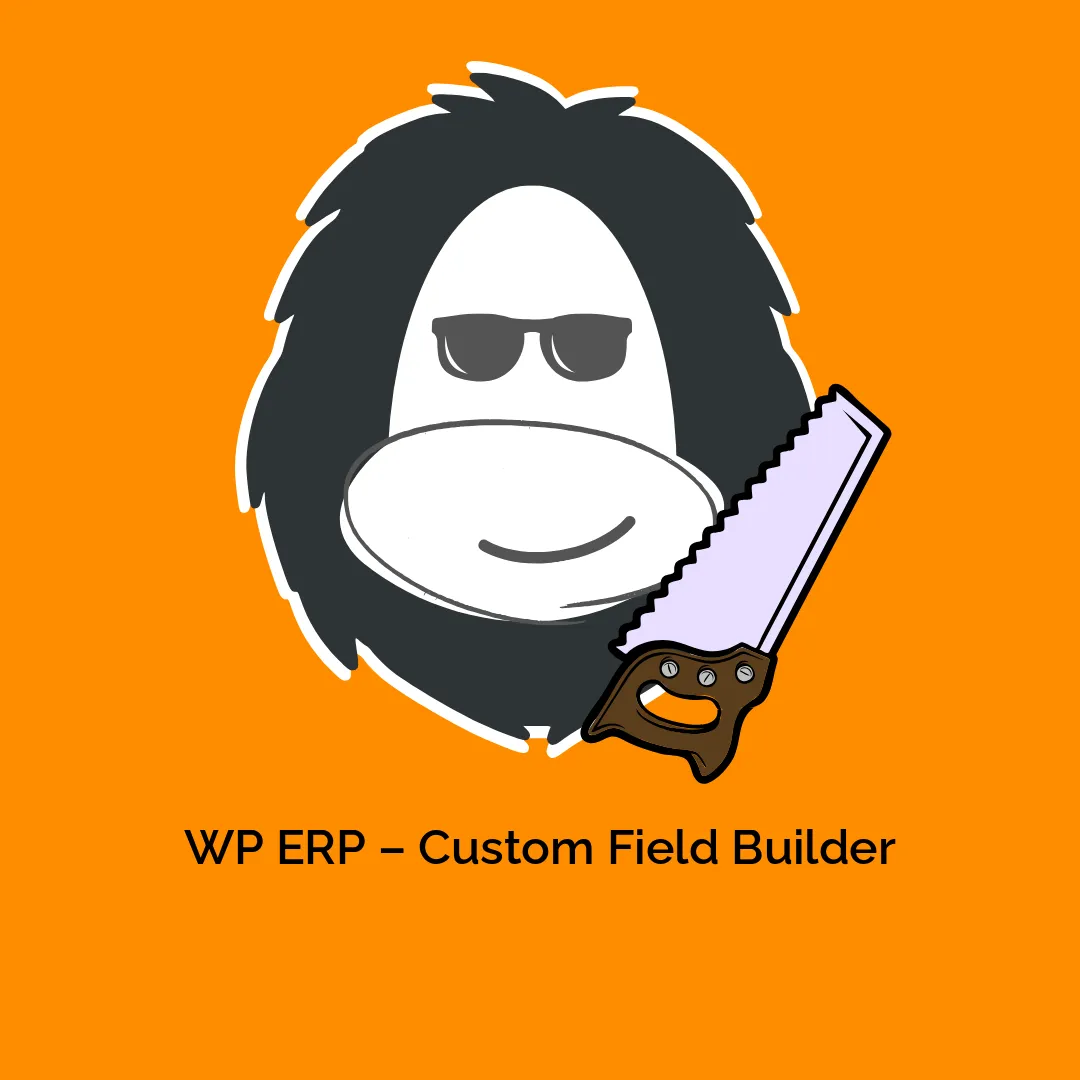






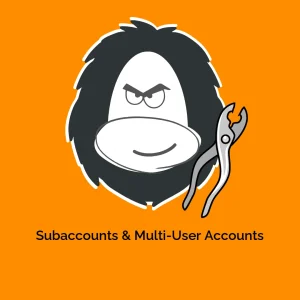
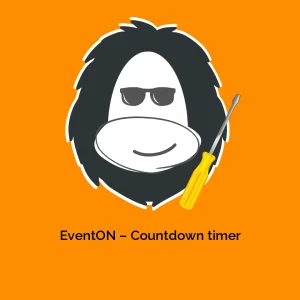
Avaliações
Não existem opiniões ainda.